Новый обозреватель интернета Microsoft Edge (ранее Project Spartan) по умолчанию применяет поисковик Яндекс или Bing.
К счастью, мы можем изменить поиск по умолчанию на более продвинутый — Google. Все, что требуется, — это несколько простых кликов.
Если вы решили протестировать Microsoft Edge браузер в десятке или даже постоянно использовать, стоит персонализировать настройки этой программы.
Первым делом рекомендую начать с изменения поиска по умолчанию от Bing или Яндекс на Гугл.
Как в edge сделать поиск google по умолчанию
Функция изменения поисковой системы в Microsoft Edge, была представлена с окончательной версией Windows 10.
На данный момент есть механизмы, чтобы начать изменение поисковой системы, установленной по умолчанию.
Итак, запускаем Edge, переходим на google.ru, а затем щелкните значок «трех горизонтальных точек» в правом углу (вверху). В раскрывающемся меню выберите параметр «Параметры».
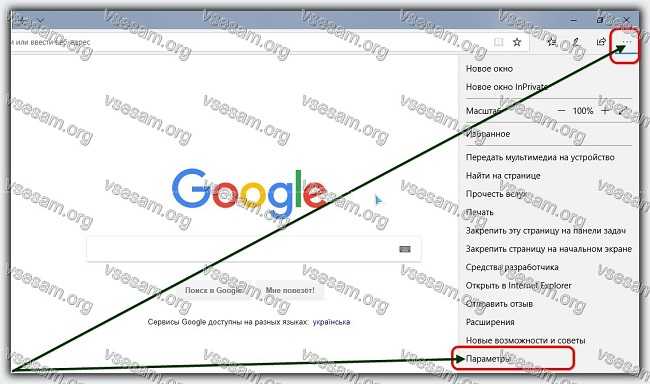
Следующий шаг — прокрутить новое контекстное меню до самого начала. Там щелкните вкладку «Просмотр доп. параметры».
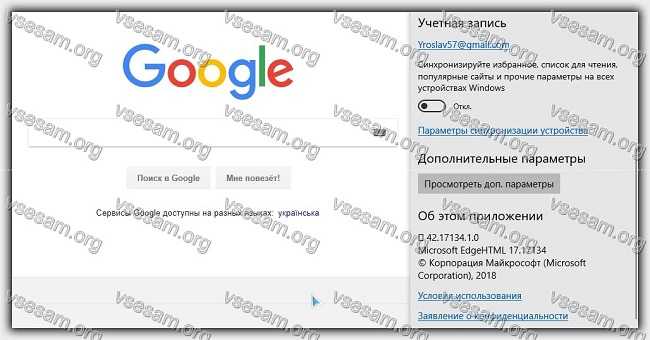
Теперь опять крутим вниз, пока не увидим строку «Изменить поисковую систему. Нашли? Нажмите на нее.
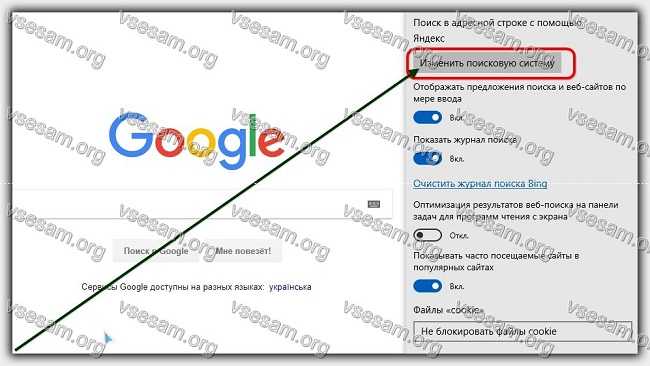
Теперь увидите, что браузер обнаружил новый поиск, в нашем случае гугл (тот на котором открыта страница).
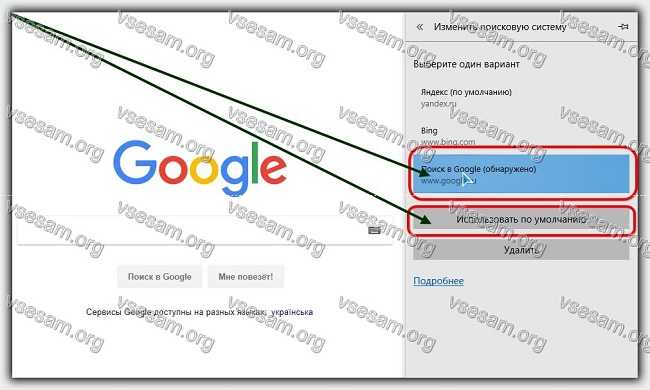
Выделите этого поставщика и можете установить его как значение по умолчанию. Мы выбираем поиск Google и закрываем окно. Изменения будут немедленно реализованы.
Как на телефоне в edge поменять поиск по умолчанию на google

Теперь Microsoft выпустила еще одну сборку Windows 10 Mobile с надписью Build 10572. Среди многих новых функций, которые можете также изменить поиск по умолчанию в браузере Microsoft Edge.
Теперь можно установить Google в качестве поставщика поиска по умолчанию. Чтобы настроить нового поискового провайдер в браузере Microsoft Edge, вы должны перейти к: «Меню» -> «Microsoft Edge -> «Настройки» -> «Показать доп. настройки» и изменить поиск.
Если в списке поставщиков отсутствует поисковая система Google, следует ввести адрес Google в строку адреса и выбрать Google.ru из списка, отображаемого выше, с помощью значка глобуса.
Таким способом сможете изменить своего провайдера на Google в своих настройках. Успехов.